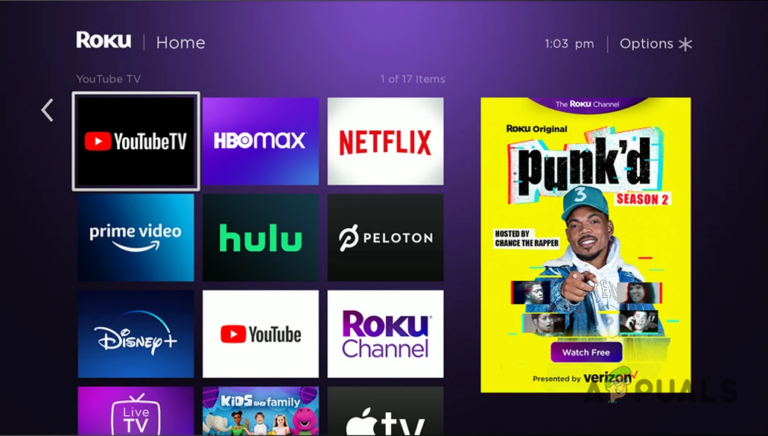Wie behebe ich einen ShowBox-Verbindungsfehler? Probieren Sie diese Korrekturen aus
Showbox ist eine der beliebtesten Apps, um seinen Benutzern Inhalte wie Filme, Fernsehsendungen usw. bereitzustellen. Benutzer lieben die reibungslose Benutzeroberfläche und die Möglichkeit, neu veröffentlichte Filme und Shows automatisch abzurufen. Einige Benutzer sehen jedoch entweder nach der Neuinstallation oder aus heiterem Himmel die folgende Fehlermeldung, obwohl ihr Internet völlig normal funktioniert:
Verbindungsfehler. Prüfe deine Internetverbindung
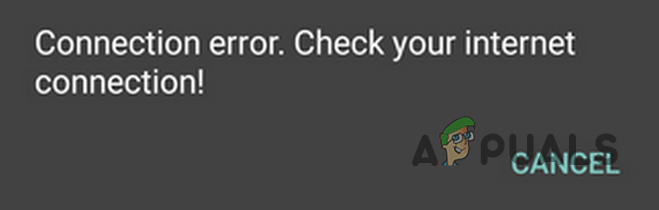 Showbox-Verbindungsfehler
Showbox-Verbindungsfehler
Obwohl zahlreiche Faktoren dazu führen können, dass die Showbox-App den Serververbindungsfehler anzeigt, können wir nach unserer gründlichen Untersuchung des Fehlers die folgenden Hauptgründe identifizieren:
- Veraltete Showbox-App: Die Showbox-App wird wie jede andere App ständig aktualisiert, um mit den sich ständig weiterentwickelnden Verbesserungen Schritt zu halten. Da es sich bei der Showbox-App nicht um eine Play-Store-App handelt, vergessen viele Nutzer oder möchten sie nicht manuell aktualisieren. Eine veraltete Showbox-App könnte mit der neuesten Version des Betriebssystems Ihres Telefons in Konflikt geraten, daher der Verbindungsfehler.
- DNS-Problem: DNS-Server (Domain Name Solver) werden zum Übersetzen von Webadressen verwendet. Wenn das Telefon oder sein Netzwerk die Showbox-bezogenen Webadressen nicht auflösen können, kann dies zu dem diskutierten Verbindungsfehler führen.
- ISP-Einschränkungen: Viele ISPs halten Showbox aufgrund von Urheberrechtsbeschwerden gegen die App für bösartig und unsicher. Aufgrund dieses Faktors beschränken ISPs den Zugriff des Benutzers auf die Showbox-Server, was das vorliegende Problem verursachen kann.
- Beschädigte Showbox-Installation: Viele Faktoren können zur Beschädigung der Showbox-Installation führen, z. B. wenn aufgrund der schlechten Internetverbindung einige wichtige Datenpakete fehlen oder wenn die Website (von der Showbox heruntergeladen wurde) eine beschädigte APK-Datei der Showbox-App bereitstellt .
Bevor Sie fortfahren, prüfen Sie, ob die Einstellung des Standard-Videoplayers in den Einstellungen des Telefons auf Android Player oder VLC das Problem löst.
Starten Sie die Showbox-App neu
Der besprochene Verbindungsfehler könnte durch einen vorübergehenden Fehler in der Showbox-App oder dem Betriebssystem Ihres Telefons verursacht worden sein. In diesem Fall kann das Problem möglicherweise durch einen Neustart der Showbox-App behoben werden.
- Beenden Sie die Showbox-App und öffnen Sie das Menü „Letzte Apps“, indem Sie auf die entsprechende Schaltfläche tippen. Wenn Sie eine VPN-App verwenden, trennen Sie diese und schließen Sie auch die VPN-App.
- Entfernen Sie nun die Showbox-App und die VPN-App aus dem Menü der letzten Apps.
- Starten Sie dann die VPN-App (falls Showbox ohne sie nicht funktioniert) und verbinden Sie sie.
- Starten Sie nun die Showbox-App und prüfen Sie, ob das Verbindungsproblem behoben ist.
- Wenn nicht, starten Sie das Gerät neu und prüfen Sie nach dem Neustart, ob das Showbox-Verbindungsproblem behoben ist.
- Wenn das Problem weiterhin besteht, öffnen Sie das Menü „Schnelleinstellungen“ Ihres Telefons, indem Sie entweder nach oben oder unten wischen.
- Tippen Sie dann auf das WLAN-Symbol und halten Sie es gedrückt.
 Drücken Sie lange auf das WLAN-Symbol im Schnelleinstellungsmenü
Drücken Sie lange auf das WLAN-Symbol im Schnelleinstellungsmenü - Tippen Sie nun in den WLAN-Optionen auf und drücken Sie lange auf Ihre WLAN-Verbindung.
- Wählen Sie dann im Popup-Menü die Option „Dieses Netzwerk vergessen“.
 Vergessen Sie Ihr Netzwerk in den WLAN-Einstellungen Ihres Telefons
Vergessen Sie Ihr Netzwerk in den WLAN-Einstellungen Ihres Telefons - Starten Sie nun Ihr Gerät neu und fügen Sie nach dem Neustart Ihr Wi-Fi-Netzwerk erneut hinzu
- Starten Sie dann die Showbox-App und prüfen Sie, ob der Verbindungsfehler behoben ist.
Aktualisieren Sie Showbox auf den neuesten Build
Wenn Showbox auf Ihrem Telefon nicht auf die neueste Version aktualisiert wird, kann es zu Konflikten mit dem Betriebssystem kommen, was zu einem Verbindungsfehler führt. In diesem Szenario können Sie den Showbox-Verbindungsfehler beheben, indem Sie die Showbox-App auf die neueste Version aktualisieren.
- Starten Sie die Showbox-App und wischen Sie nach rechts oder tippen Sie oben rechts auf das Hamburger-Menü.
- Klicken Sie nun auf Update (falls angezeigt) und wenn ein Update verfügbar ist, laden Sie das Showbox-Update herunter und installieren Sie es.
 Aktualisieren Sie die Showbox-App
Aktualisieren Sie die Showbox-App - Schließen Sie dann die Showbox-App und löschen Sie sie aus dem Menü „Letzte Apps“.
- Starten Sie nun die Showbox-App neu und prüfen Sie, ob der Verbindungsfehler behoben ist.
Wenn das Update über mobile Daten fehlschlägt, können Sie dasselbe in einem Wi-Fi-Netzwerk versuchen.
Bearbeiten Sie die DNS-Einstellungen Ihres Telefons
Wenn Ihr Telefon oder Netzwerk die Webadressen der Showbox-App nicht auflösen kann, kann es sein, dass die App den Netzwerk-Handshake nicht abschließen kann. In diesem Fall kann das Bearbeiten der DNS-Einstellungen Ihres Telefons den Showbox-Verbindungsfehler beheben.
- Öffnen Sie das Menü „Schnelleinstellungen“ Ihres Telefons (entweder durch Wischen nach oben oder unten) und drücken Sie lange auf das WLAN-Symbol, bis die WLAN-Optionen angezeigt werden.
- Drücken Sie nun lange auf Ihr WLAN-Netzwerk und wählen Sie im daraufhin angezeigten Untermenü „Netzwerk ändern“ aus.
 Drücken Sie lange auf WLAN und öffnen Sie „Netzwerk ändern“.
Drücken Sie lange auf WLAN und öffnen Sie „Netzwerk ändern“. - Tippen Sie dann auf Erweiterte Optionen anzeigen und wählen Sie IP-Einstellungen.
 Öffnen Sie die DHCP-Einstellungen Ihres Android-Telefons
Öffnen Sie die DHCP-Einstellungen Ihres Android-Telefons - Wählen Sie nun „Statisch“ aus und geben Sie die folgenden Werte ein: DNS 1: 8.8.8.8 DNS 2: 8.8.4.4
 Stellen Sie die DNS-Einstellungen Ihres Telefons auf Google DNS ein
Stellen Sie die DNS-Einstellungen Ihres Telefons auf Google DNS ein - Speichern Sie dann Ihre Änderungen und starten Sie Showbox, um zu überprüfen, ob der Verbindungsfehler behoben ist.
- Wenn nicht, prüfen Sie, ob die Verwendung des folgenden DNS für Ihr Telefon das Showbox-Verbindungsproblem behebt: DNS 1: 4.2.2.2 DNS 2: 4.2.2.3
Leeren Sie den Cache und die Daten der Showbox-App
Showbox verwendet wie andere mobile Apps einen Cache, um seine Leistung und Geschwindigkeit zu steigern. Wenn der besagte Cache oder die Daten der Showbox-App beschädigt werden, kann es zu unvorhergesehenen Problemen kommen. In einem solchen Fall kann das Löschen des Caches und der Daten der Showbox-App den Verbindungsfehler beheben.
- Entfernen Sie zunächst alle Apps (einschließlich Showbox) aus dem Menü „Letzte Apps“ Ihres Telefons.
- Öffnen Sie nun die Einstellungen Ihres Mobilgeräts und wählen Sie Apps oder Anwendungsmanager.
 Öffnen Sie Apps in den Einstellungen des Android-Telefons
Öffnen Sie Apps in den Einstellungen des Android-Telefons - Suchen Sie dann nach Showbox und tippen Sie darauf.
- Tippen Sie nun auf die Schaltfläche „Schließen erzwingen“ und bestätigen Sie, wenn Sie dazu aufgefordert werden, „Schließen erzwingen“ der Showbox-App.
- Öffnen Sie dann die Option „Speicher“ und tippen Sie auf „Cache löschen“.
- Starten Sie nun die Showbox-App und prüfen Sie, ob der Verbindungsfehler behoben ist.
- Wenn nicht, wiederholen Sie die Schritte 1 bis 3, um den Cache der Showbox-App zu leeren, und tippen Sie dann in den Speichereinstellungen der Showbox-App auf Daten löschen.
 Cache und Daten der Showbox-App löschen
Cache und Daten der Showbox-App löschen - Bestätigen Sie dann, um die Daten der Showbox-App zu löschen, und starten Sie anschließend Ihr Telefon neu.
- Starten Sie nach dem Neustart die Showbox-App und prüfen Sie, ob das Verbindungsproblem behoben ist.
Versuchen Sie es mit einem anderen Netzwerk oder verwenden Sie ein VPN
Viele ISPs blockieren beim Versuch, bösartige Online-Inhalte zu blockieren, einige Apps auf Websites, die Benutzer nicht für bösartig oder schädlich halten. Das Gleiche kann bei der Showbox-App der Fall sein, da Ihr ISP in der Vergangenheit aufgrund einiger Urheberrechtsprobleme möglicherweise den Zugriff auf die Showbox-Server blockiert hat.
In diesem Szenario kann das Problem möglicherweise durch die Verwendung einer VPN-Verbindung oder den Versuch eines anderen Netzwerks gelöst werden. Bevor Sie fortfahren, prüfen Sie, ob Ihr ISP ein Online-Portal zur Verwaltung blockierter Inhalte bereitstellt (z. B. Vodafone). Wenn ja, nutzen Sie dieses Portal, um den Showbox-Zugriff freizugeben.
- Laden Sie zunächst eine VPN-Anwendung herunter und installieren Sie sie (falls noch nicht installiert).
- Stellen Sie nun eine Verbindung zu einem Online-Server (vorzugsweise USA) her und prüfen Sie, ob der Verbindungsfehler behoben ist.
- Wenn nicht, prüfen Sie, ob der Verbindungsfehler durch die Verwendung eines anderen Netzwerks wie des Hotspots Ihres Telefons (wobei eine WLAN-Verbindung bevorzugt wird) behoben wird.
 Aktivieren Sie den Hotspot Ihres Telefons
Aktivieren Sie den Hotspot Ihres Telefons
Deaktivieren oder deinstallieren Sie die Adblocker-App
Adblocker-Apps erfüllen ihren Zweck, Werbung in Apps zu blockieren und das Benutzererlebnis reibungslos zu gestalten. Es ist jedoch bekannt, dass diese Apps den Betrieb der Showbox-App behindern. Wenn auf Ihrem Telefon eine Adblocker-App installiert ist, kann es zu Konflikten mit der Showbox-App kommen, was zu dem vorliegenden Verbindungsfehler führt. Hier kann das Deaktivieren oder Deinstallieren der Adblocker-App das Showbox-Problem lösen.
- Wischen Sie auf dem Bildschirm Ihres Telefons nach oben oder unten, um die Benachrichtigungsleiste des Telefons zu öffnen und die Adblocker-App zu deaktivieren (falls dort angezeigt). Wenn die Adblocker-App nicht in der Benachrichtigungsleiste angezeigt wird, können Sie die App starten und in der App deaktivieren. Wenn die Adblocker-App dies unterstützt, setzen Sie die Showbox-App in ihre Filterliste auf die Whitelist.
- Starten Sie nun die Showbox-App und prüfen Sie, ob sie einwandfrei funktioniert.
- Wenn nicht, öffnen Sie den Anwendungsmanager Ihres Telefons und tippen Sie auf die Adblocker-App (z. B. Adgurad).
- Tippen Sie nun auf Deinstallieren und bestätigen Sie anschließend, um die Adblocker-App zu deinstallieren.
 Deinstallieren Sie die Adguard-Anwendung
Deinstallieren Sie die Adguard-Anwendung - Starten Sie dann Ihr Telefon neu und prüfen Sie nach dem Neustart, ob die Showbox-App ordnungsgemäß funktioniert.
Installieren Sie die Showbox-App neu
Die Showbox-App kann wie jede andere mobile App aufgrund vieler Faktoren wie einer fehlerhaften App oder eines Betriebssystem-Updates beschädigt werden. Diese Beschädigung von Showbox kann zu Netzwerkproblemen und damit zu Verbindungsabbrüchen führen. In diesem Zusammenhang kann eine Neuinstallation der Showbox-App den Verbindungsfehler beheben.
- Stellen Sie zunächst sicher, dass Sie die wesentlichen Daten/Informationen der Showbox-App sichern.
- Starten Sie dann die Einstellungen Ihres Mobilgeräts und öffnen Sie dessen Apps oder Anwendungsmanager.
- Suchen Sie nun in der Liste der installierten Anwendungen nach Showbox und tippen Sie darauf.
 Öffnen Sie Showbox in der Liste der installierten Apps
Öffnen Sie Showbox in der Liste der installierten Apps - Tippen Sie dann auf die Schaltfläche „Deinstallieren“ und bestätigen Sie die Deinstallation von Showbox, wenn Sie dazu aufgefordert werden.
 Bestätigen Sie die Deinstallation der Showbox-App
Bestätigen Sie die Deinstallation der Showbox-App - Starten Sie nun Ihr Telefon neu und installieren Sie nach dem Neustart die Showbox-App neu (von einer zuverlässigen und authentischen Quelle).
 Installieren Sie die Showbox-App
Installieren Sie die Showbox-App - Starten Sie dann die Showbox-App und hoffentlich ist der Verbindungsfehler behoben.
Wenn nicht, prüfen Sie, ob die Verwendung einer älteren oder einer anderen Version (wie Showbox Lite) das Problem löst. Wenn die ältere Version funktioniert, können Sie die App so einstellen, dass sie nicht automatisch aktualisiert wird.
Wenn nichts funktioniert und Sie ein gerootetes Telefon haben, können Sie die folgenden Befehle (auf eigene Gefahr) in einem Terminalemulator ausführen (einen finden Sie bei Google Play) und nach jedem Cmdlet die Eingabetaste drücken. Stellen Sie sicher, dass Sie Ihr Telefon anschließend neu starten:
SU restaurierencon -v -R /data/media
Wenn das nicht funktioniert hat oder nicht möglich ist, können Sie eine Showbox-Alternative ausprobieren (wie MediaBox HD, Popcorn Time, MegaBox HD, Netflix usw.).

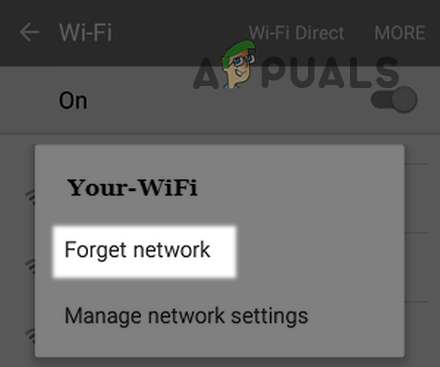 Vergessen Sie Ihr Netzwerk in den WLAN-Einstellungen Ihres Telefons
Vergessen Sie Ihr Netzwerk in den WLAN-Einstellungen Ihres Telefons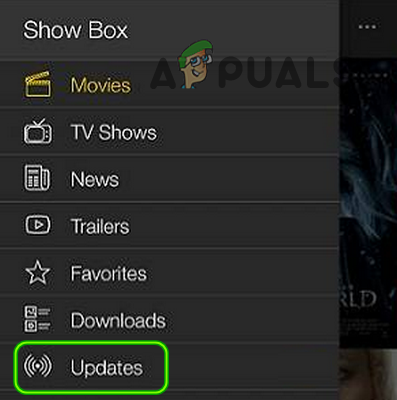 Aktualisieren Sie die Showbox-App
Aktualisieren Sie die Showbox-App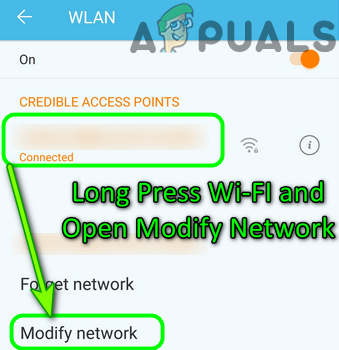 Drücken Sie lange auf WLAN und öffnen Sie „Netzwerk ändern“.
Drücken Sie lange auf WLAN und öffnen Sie „Netzwerk ändern“.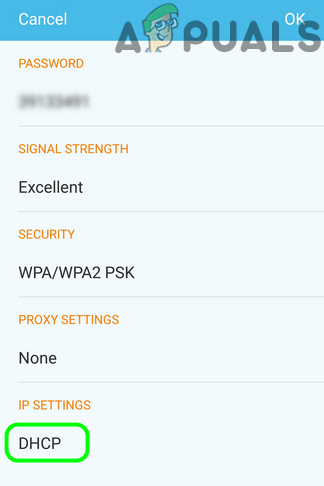 Öffnen Sie die DHCP-Einstellungen Ihres Android-Telefons
Öffnen Sie die DHCP-Einstellungen Ihres Android-Telefons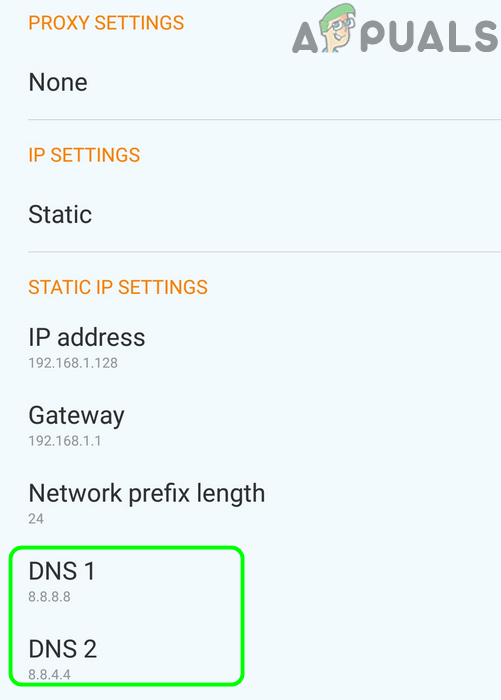 Stellen Sie die DNS-Einstellungen Ihres Telefons auf Google DNS ein
Stellen Sie die DNS-Einstellungen Ihres Telefons auf Google DNS ein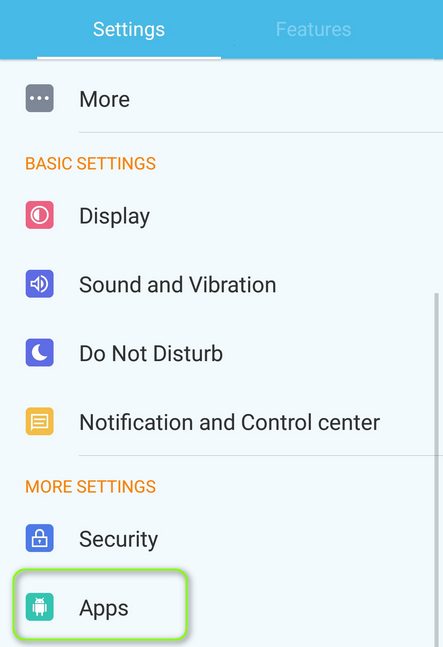 Öffnen Sie Apps in den Einstellungen des Android-Telefons
Öffnen Sie Apps in den Einstellungen des Android-Telefons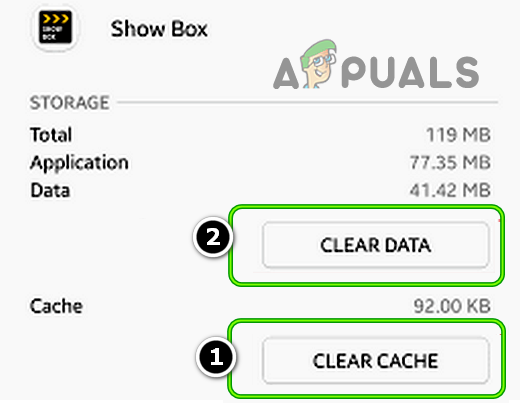 Cache und Daten der Showbox-App löschen
Cache und Daten der Showbox-App löschen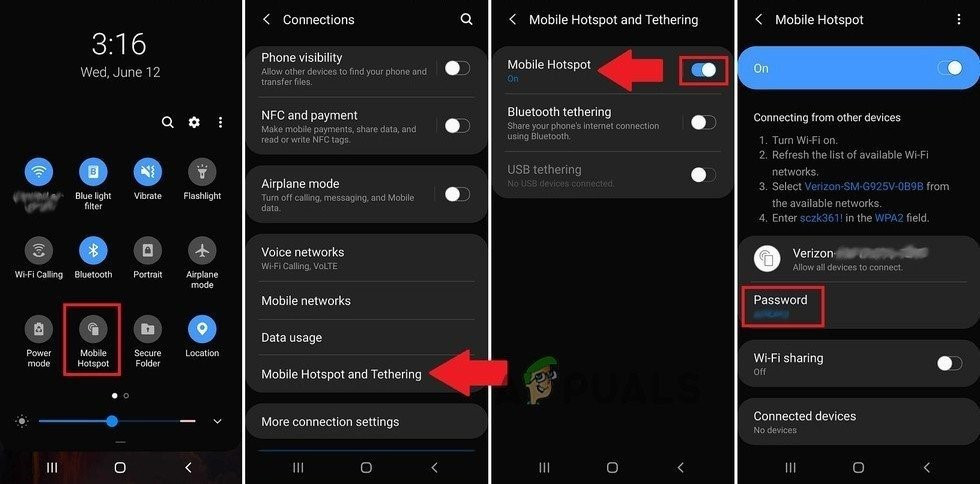 Aktivieren Sie den Hotspot Ihres Telefons
Aktivieren Sie den Hotspot Ihres Telefons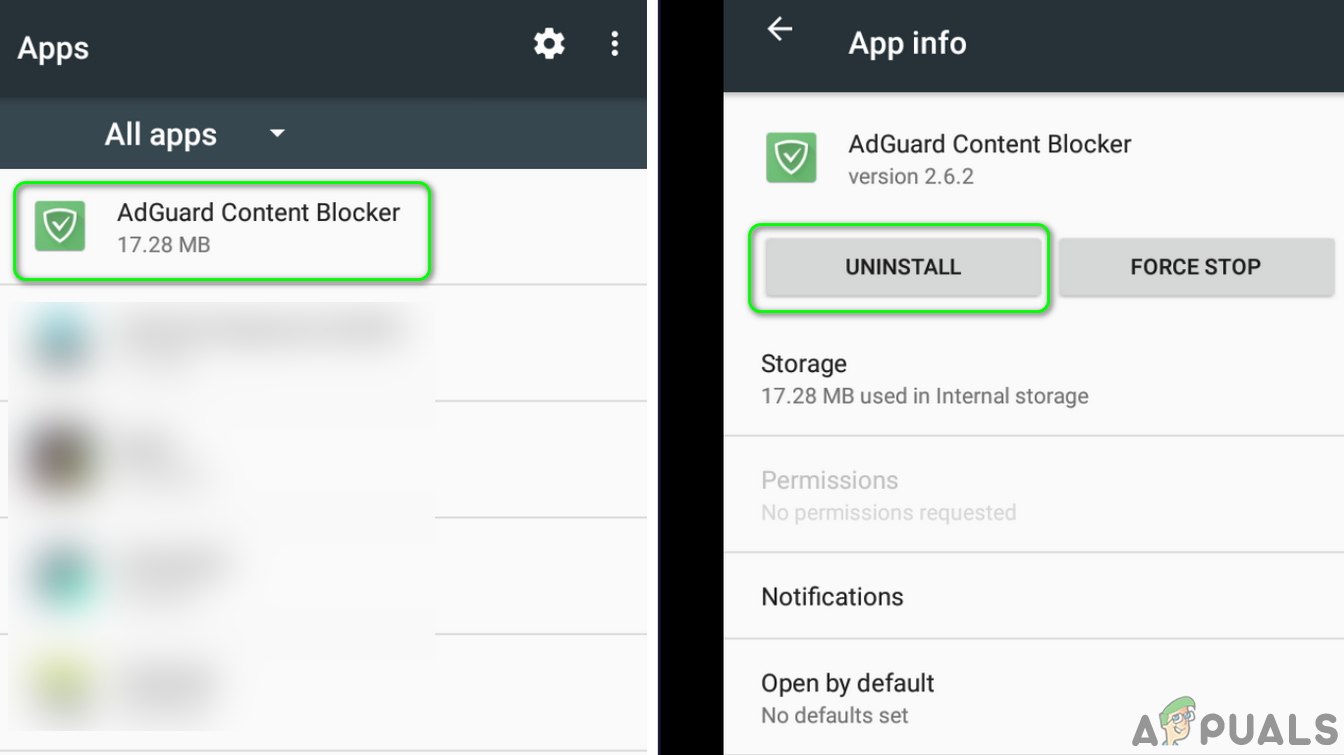 Deinstallieren Sie die Adguard-Anwendung
Deinstallieren Sie die Adguard-Anwendung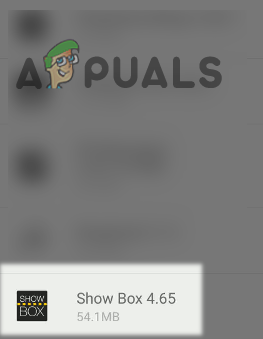 Öffnen Sie Showbox in der Liste der installierten Apps
Öffnen Sie Showbox in der Liste der installierten Apps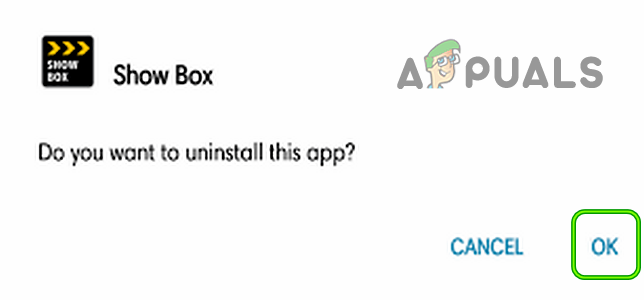 Bestätigen Sie die Deinstallation der Showbox-App
Bestätigen Sie die Deinstallation der Showbox-App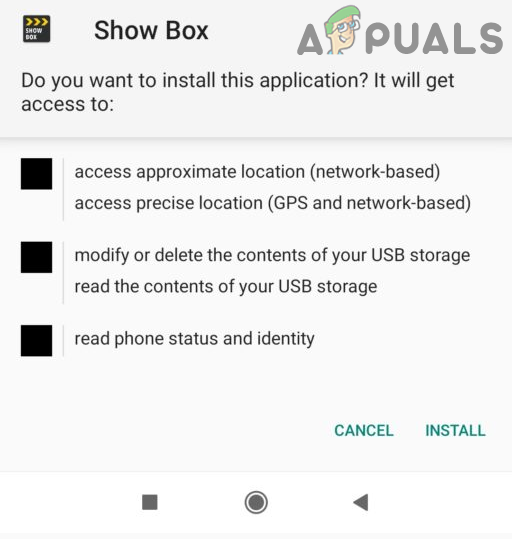 Installieren Sie die Showbox-App
Installieren Sie die Showbox-App

![So löschen Sie die Warteschlange auf Spotify Mobile und Desktop [2023]](https://okidk.de/wp-content/uploads/2023/11/final-featured-768x432.png)